Toetsenbord. Acer Veriton 3900Pro, Veriton 5900Pro, Veriton 6900Pro, Veriton 7900Pro
Add to My manuals100 Pages
advertisement
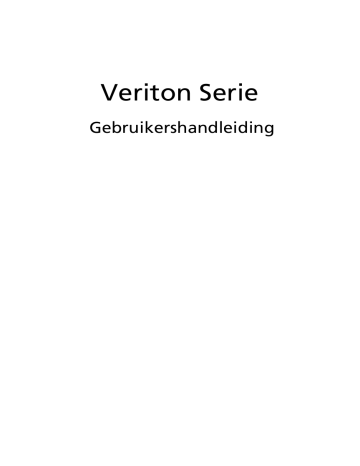
Toetsenbord
Het toetsenbord van uw computer bevat toetsen van normale grootte, waaronder afzonderlijke cursortoetsen, twee Windows-toetsen en twaalf functietoetsen.
25
Nr
1
3
Beschrijving
Slaap toets
Multimediatoetsen
5
7
9
11
Toets e (Scroll Lock)
Cursortoetsen
Toets met het Windows-logo
Functietoetsen
6
8
10
Nr
2
4
Beschrijving
Toetsen Internet/E-mail/Zoeken
Toetsen Volumeregeling /
Dempen
Toets Num Lock
Toepassingstoets
Toets Caps Lock
26
Toetsen Internet/E-mail/Zoeken
2 Systeemoverzicht
Pictogram Toets
Webbrowser
Zoeken
Beschrijving
Start uw browser.
Start uw e-mailtoepassing.
Opent een zoekvenste.
Multimediatoetsen
Hiermee kunt u een muzieknummer of film afspelen, stoppen, vooruitspoelen of achteruitspoelen.
Pictogram Toets
Achteruitspoelen
Afspelen/ pauzeren
Stoppen
Vooruitspoelen
Beschrijving
Hiermee kunt u naar het vorige audio- of videobestand gaan en het bestand afspelen.
Hiermee kunt u een audio- of videobestand afspelen.
Druk opnieuw om te pauzeren.
Hiermee kunt u het afspelen van audio- of videobestanden stoppen.
Hiermee kunt u naar het volgende audio- of videobestand gaan en het bestand afspelen.
Toets volumeregeling/dempen
Pictogram Toets
Volume omhoog
Volume omlaag
Dempen
Beschrijving
Drukken om het audio volume te verhogen.
Drukken om het audio volume te verlagen.
Geluid in/uit schakelen.
Vergrendelingstoetsen
Het toetsenbord heeft drie vergrendelingstoetsen (Lock) die u kunt in- en uitschakelen om tussen twee functies te schakelen .
27
Vergrendelingstoets e (Scroll Lock)
Beschrijving
Druk op "e" wanneer deze is geactiveerd om de
Acer Empowering Technology te starten.
Num Lock
Caps Lock
Als u deze toets indrukt, fungeert het toetsenbord als numeriek toetsenblok en kunt u met de toetsen berekeningen maken (compleet met rekenkundige operatoren als +, -, * en /).
Als u deze toets indrukt, worden alle letters weergegeven als hoofdletters (dezelfde functie als het indrukken van Shift +
<letter>).
Opmerking: Scroll Lock zal mogelijk niet werken bij sommige toepassingen.
28 2 Systeemoverzicht
Cursortoetsen
Met de cursortoetsen, ook wel pijltjestoetsen, beweegt u de cursor over het scherm.
Als de toets Num Lock uitgeschakeld is, hebben deze toetsen dezelfde functies als de pijltjestoetsen op het numerieke toetsenblok.
Windows-toetsen
Het toetsenbord heeft twee toetsen waarmee specifieke Windows-functies kunnen worden uitgevoerd.
Toets
Toets met het
Windows-logo
Beschrijving
<
<
Wanneer u alleen deze toets indrukt krijgt u hetzelfde resultaat als wanneer u drukt op de knop
Start van Windows. Het Startmenu wordt hiermee geopend. U kunt de toets ook in combinatie met andere toetsen gebruiken voor verschillende functies.
< > + <Tab> Activeert de volgende taakbalkknop.
> + <E> Opent het venster Deze computer.
> + <F1> Opent Help en Ondersteuning.
< > + <F> Opent het dialoogvenster Zoeken:
Alle bestanden.
< > + <R> Opent het dialoogvenster Uitvoeren.
< > + <M> Minimaliseert alle vensters.
<Shift> + < > + <M> Maakt het minimaliseren van alle vensters ongedaan.
Toets
Toepassingstoets
Beschrijving
Deze toets heeft hetzelfde effect als het klikken met de rechtermuisknop. Het contextmenu van de toepassing wordt hiermee geopend.
Functietoetsen
Met de functietoetsen F1 tot F12 kunt u specifieke handelingen uitvoeren in de toepassing die u gebruikt.
29
Polssteun
De (verwijderbare) polssteun zorgt voor een comfortabele ondersteuning van uw polsen tijdens het typen.
advertisement
Key Features
- PC
- Intel® Core™2 Duo E4300 1.8 GHz
- 0.5 GB DDR2-SDRAM
- 80 GB DVD-ROM
- Intel® GMA 3000
- Windows XP Professional
Related manuals
advertisement
Table of contents
- 3 Informatie voor uw veiligheid en gemak
- 3 Veiligheidsinstructies
- 5 Instructies voor weggooien
- 6 Tips en informatie voor gebruiksgemak
- 13 Empowering Technology
- 15 Acer Empowering Technology
- 15 Empowering Technology wachtwoord
- 16 Acer eDataSecurity Management
- 17 Acer eLock Management
- 19 Acer eSettings Management
- 20 Acer eRecovery Management
- 22 Acer ePerformance Management
- 23 1 Beginnen bij het begin
- 25 Specificaties
- 28 Inhoud van het pakket
- 28 De gebruikershandleiding raadplegen
- 29 2 Systeemoverzicht
- 31 Kenmerken
- 31 Prestaties
- 31 Multimedia
- 31 Verbindingen
- 32 Voorpaneel
- 34 Achterpaneel
- 37 Toetsenbord
- 38 Toetsen Internet/E-mail/Zoeken
- 38 Multimediatoetsen
- 39 Toets volumeregeling/dempen
- 39 Vergrendelingstoetsen
- 40 Cursortoetsen
- 40 Windows-toetsen
- 41 Functietoetsen
- 41 Polssteun
- 42 Optisch station
- 45 De behandeling van cd's en dvd's
- 45 Vaste schijf
- 47 3 De computer installeren
- 49 Een comfortabele werkplek maken
- 49 De stoel instellen
- 49 Opstelling van de Veriton-pc
- 50 De plaatsing van het toetsenbord
- 50 De plaatsing van de muis
- 51 Randapparatuur aansluiten
- 51 Uw muis en toetsenbord aansluiten
- 51 USB-interface
- 51 PS/2-interface
- 52 Een beeldscherm aansluiten
- 53 Een netsnoer aansluiten
- 54 De computer inschakelen
- 54 De computer uitschakelen
- 55 Aansluitmogelijkheden
- 55 Een printer aansluiten
- 56 Een modem aansluiten (optie)
- 56 Een verbinding maken met een netwerk
- 57 Multimedia-apparaten aansluiten
- 59 USB-apparaten aansluiten
- 61 4 De computer uitbreiden
- 63 Voorzorgsmaatregelen voor installatie
- 63 Voorzorgsmaatregelen aangaande statische elektriciteit
- 63 Instructies die voorafgaand aan de installatie moeten worden opgevolgd
- 64 Instructies die na afloop van de installatie moeten worden opgevolgd
- 65 Uw Veriton 3900Pro openen.
- 65 Het zijpaneel verwijderen
- 66 De zijpanelen opnieuw installeren
- 67 Uw Veriton 5900Pro openen.
- 67 Het zijpaneel verwijderen
- 67 De zijpanelen opnieuw installeren
- 68 Uw Veriton 6900Pro/7900Pro openen
- 68 Het zijpaneel verwijderen
- 69 De zijpanelen opnieuw installeren
- 70 De prestaties van de computer verhogen
- 70 Extra geheugen installeren
- 70 Een DDR2 DIMM installeren
- 71 Zo installeert u een DDR2 DIMM:
- 72 De computer opnieuw configureren
- 72 De harde schijf van de Veriton 3900Pro vervangen
- 74 Uitbreidingskaart installeren
- 74 De harde schijf van de Veriton 5900Pro vervangen
- 75 Uitbreidingskaart installeren
- 76 De harde schijf van de Veriton 6900Pro/7900Pro vervangen
- 77 Uitbreidingskaart installeren
- 79 5 Veelgestelde vragen
- 81 Veelgestelde vragen
- 83 Uw systeem herstellen
- 89 Bijlage A: Voor schriften- en veiligheidsmed edeling
- 90 Voorschriften- en veiligheidsmededeling
- 90 Voldoen aan ENERGY STAR richtlijnen
- 90 FCC verklaring
- 92 Verklaring stralingsnormering
- 92 Verklaring Macrovision copyright bescherming
- 92 Radio-apparaat Reguleringsbericht
- 93 Algemeen
- 93 Europese Unie (EU)
- 94 De FCC RF veiligheidseis
- 94 Canada - Licentievrijstelling voor radiocommunicatieapparaten met een laag vermogen (RSS-210)
- 95 Federal Communications Comission Declaration of Conformity
- 99 Index